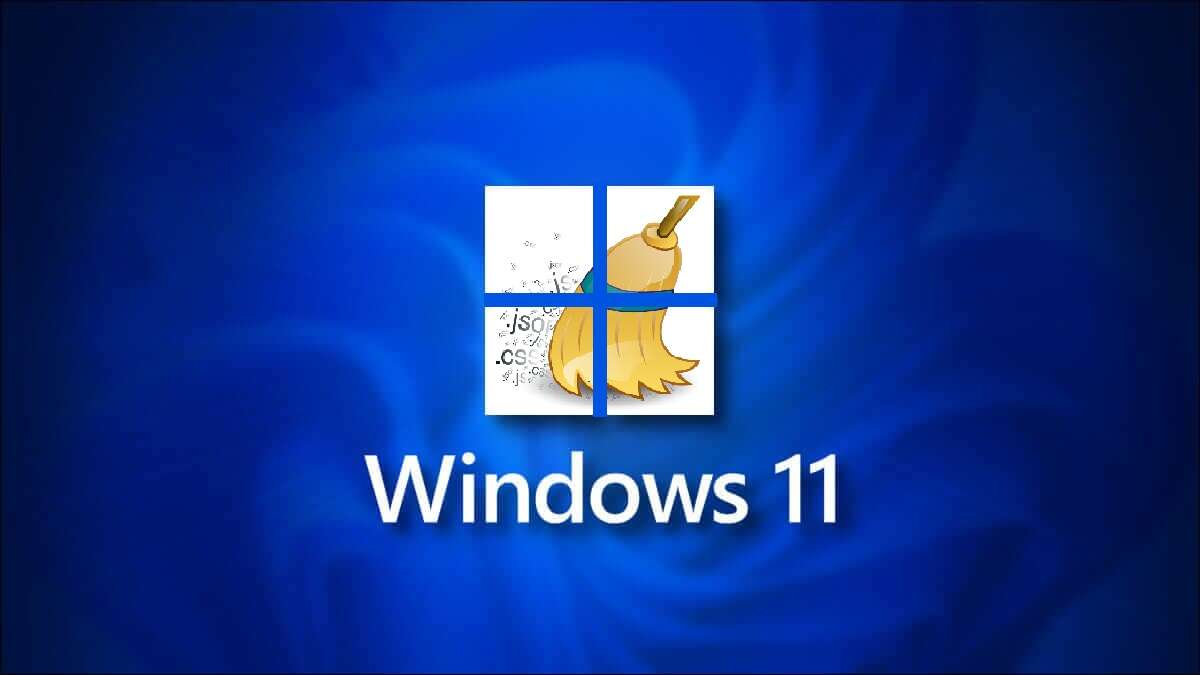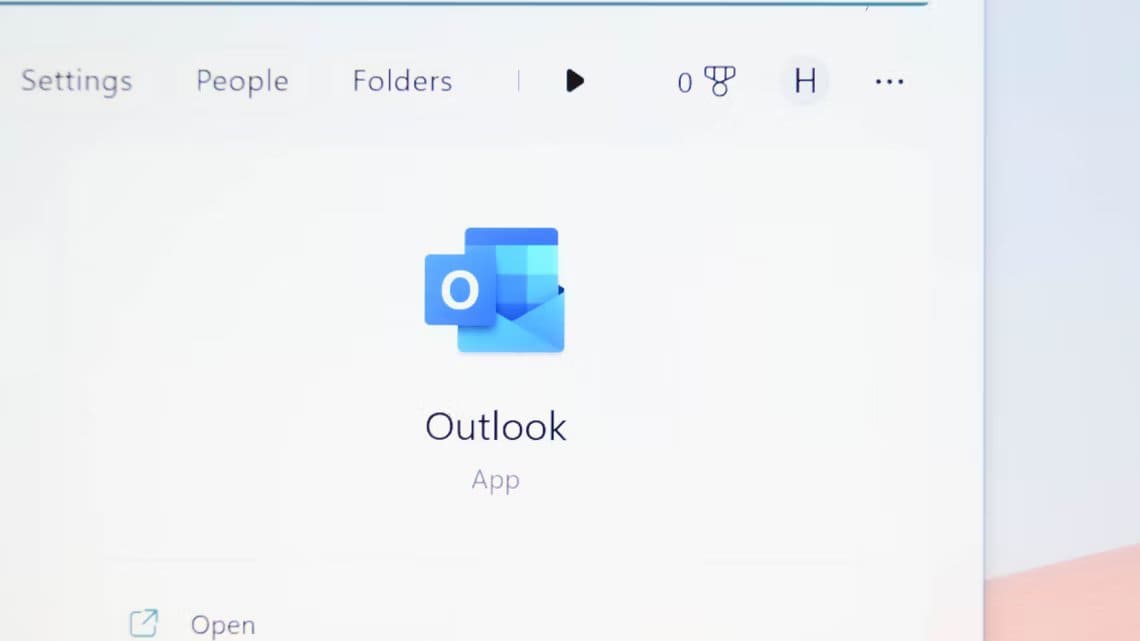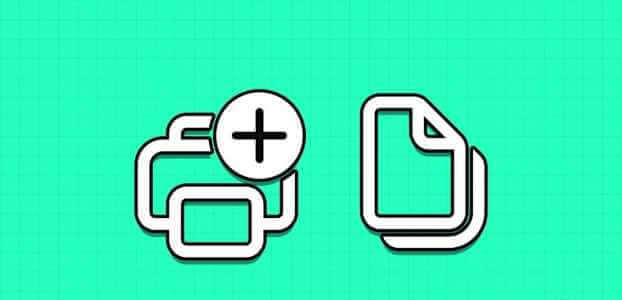Du kan altid tilslutte din Android-telefon via et USB-kabel til din Windows 11-pc for at overføre data. Med tiden er der kommet flere trådløse forbindelsesmuligheder til rådighed for Android- og Windows-pc-brugere. For eksempel kan du Tjek dine tekstbeskeder i Windows 11 Brug af webversionen af Android Beskeder-appen. Her er de 7 bedste løsninger til, hvornår din Android-telefon ikke vises i Windows 11.
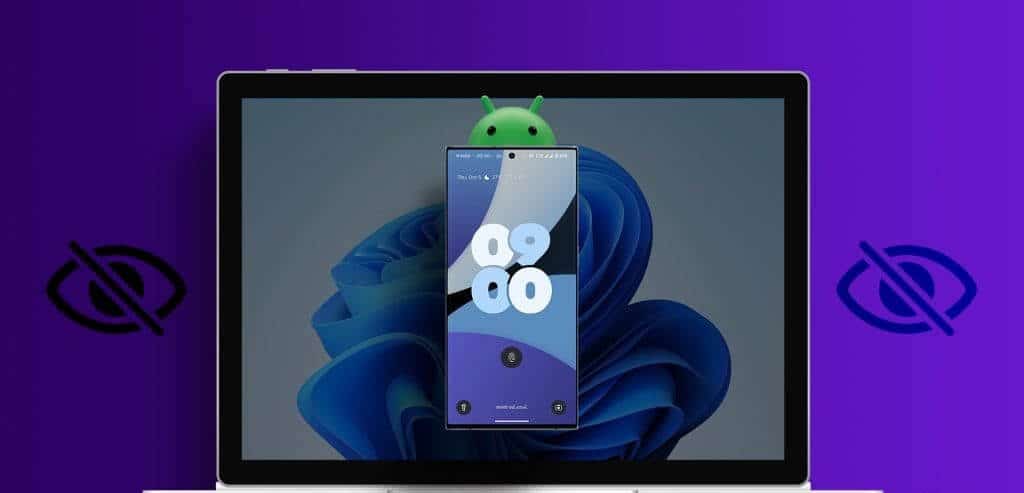
Nogle brugere klager over, at de ikke kan se indholdet af deres Android-telefon på Windows 11. Hvis du oplever det samme problem, er her nogle praktiske løsninger til at løse problemet med, at Android-telefonen ikke vises på Windows 11.
1. Kontroller USB-kablet og USB-porten.
Start med det grundlæggende, og du skal kontrollere, om du bruger det rigtige kabel til at forbinde din Android-telefon til Windows 11. Det anbefales altid at bruge det kabel, der fulgte med i æsken. Alternativt kan du prøve at tilslutte din enhed fra en anden USB-port på din Windows 11-bærbare eller -pc. Se vores indlæg. Hvis Windows 11 ikke kan genkende dine USB-enheder.
2. Geninstaller drivere til mobile enheder
Enhedsdrivere hjælper din Windows 11-pc med at oprette forbindelse til eksterne enheder såsom din Android-telefon, Wi-Fi-dongle, ekstern mikrofon osv. Disse drivere opdateres automatisk med hver Windows-opdatering. Men hvis din Android-telefon ikke opretter forbindelse til din Windows-pc, kan du prøve at geninstallere driveren til mobilenheden. Sådan gør du.
Trin 1: Klik på ikonet "Start" Skriv på proceslinjen "Enhedshåndtering", og tryk derefter på "Indtast" at åbne et vindue "Enhedshåndtering".
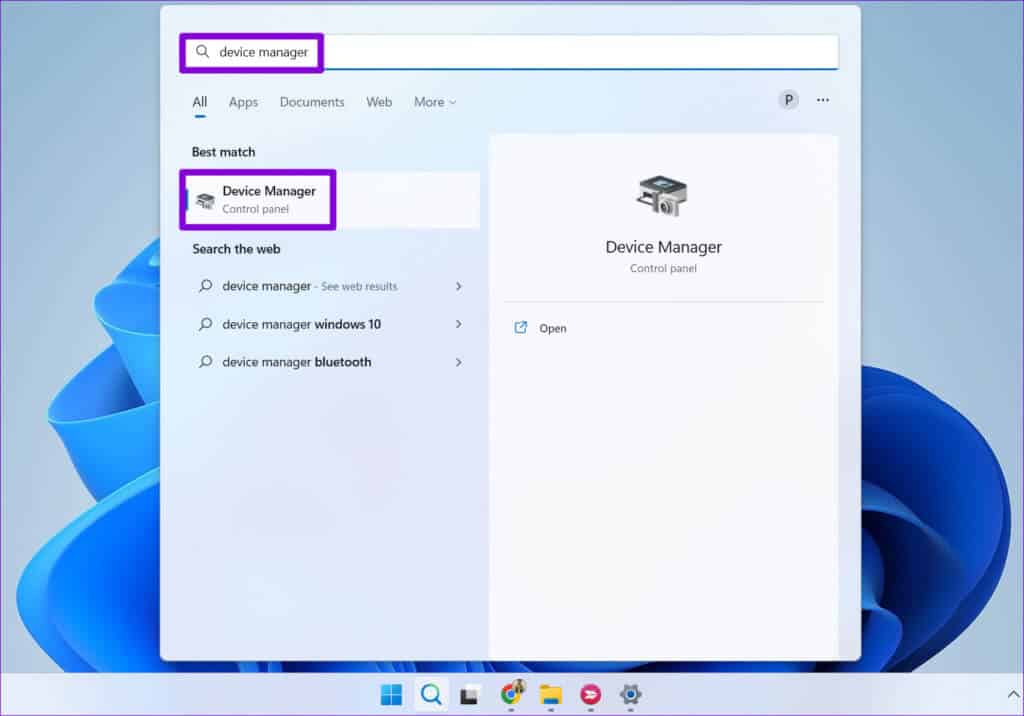
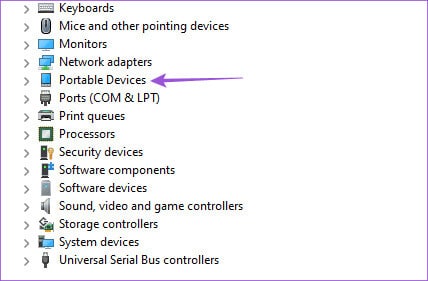
Trin 3: Højreklik på din Android-telefons modelnavn og vælg Afinstaller enheden.
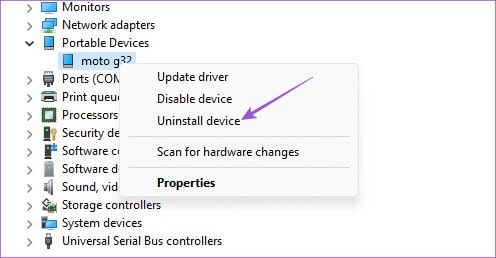
Trin 4: Find Okay Til bekræftelse.
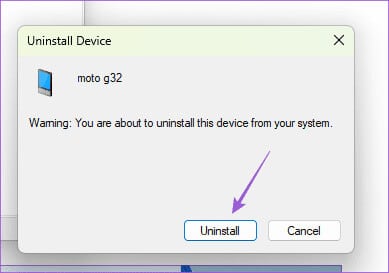
Tilslut din Android-telefon til din Windows 11-pc igen med kablet, og kontroller, om problemet er løst.
3. Deaktiver batteribesparelse
Hvis din Windows-pc stadig ikke genkender din Android-telefon, skal du deaktivere Batterisparer på din Android-enhed. Denne funktion kan forhindre din telefon i at blive vist i Windows 11 og forhindre filoverførsler.
Deaktiver batterisparer på Stock Android
Trin 1: Åben Indstillinger og klik på Batteri.
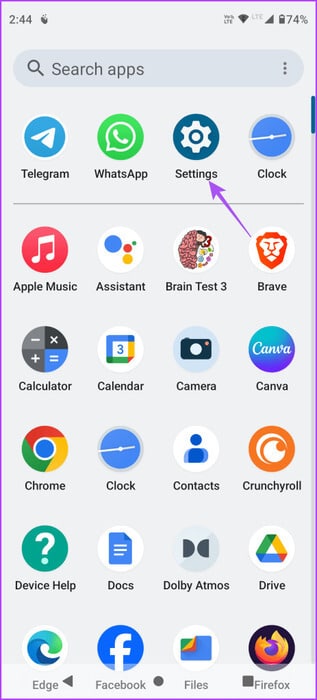
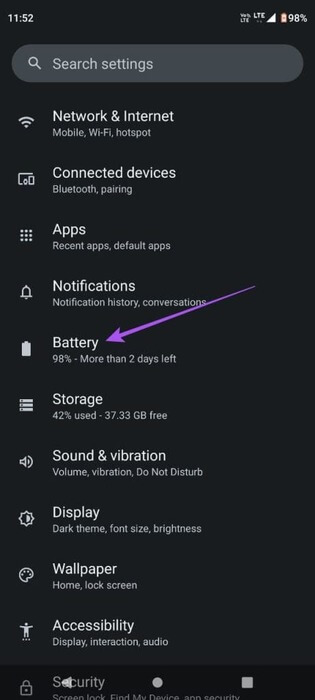
Trin 2: Klik på Batteri Saver Tryk på til/fra-knappen ud for Brug batterisparer for at deaktivere funktionen.
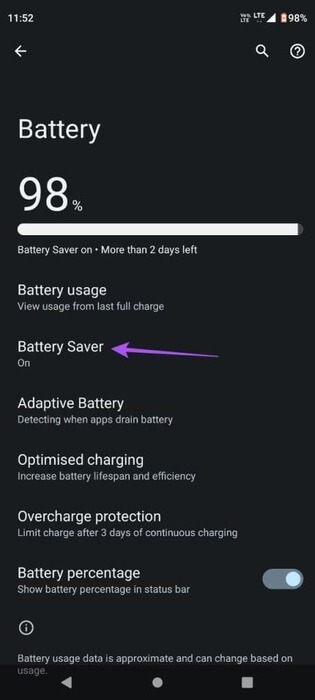

Trin 3: Prøv at tilslutte en telefon Android Kig igen og tjek om problemet er løst.
Deaktiver batterisparefunktion på Samsung
Trin 1: Åben Indstillinger og tryk på Batteri- og enhedspleje.
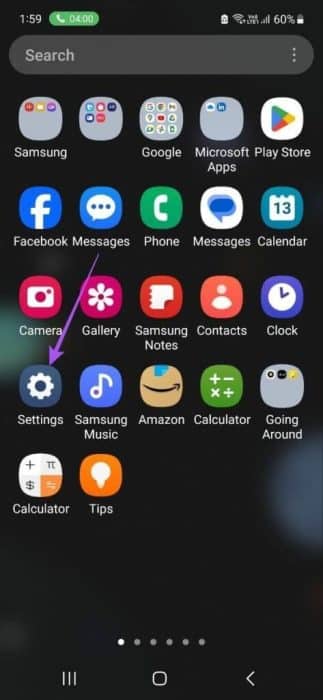
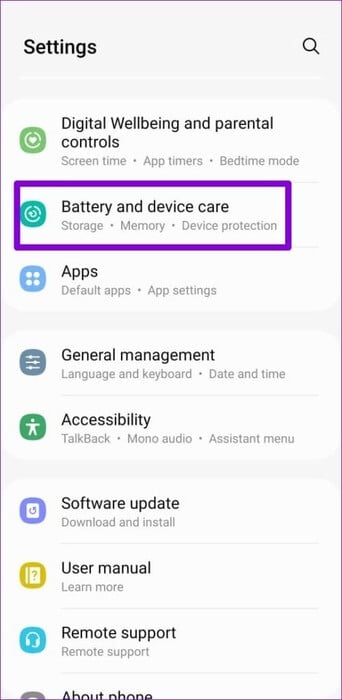
Trin 2: Klik på batteriet Tryk på til/fra-knappen ud for Strømbesparelse for at slå den fra.
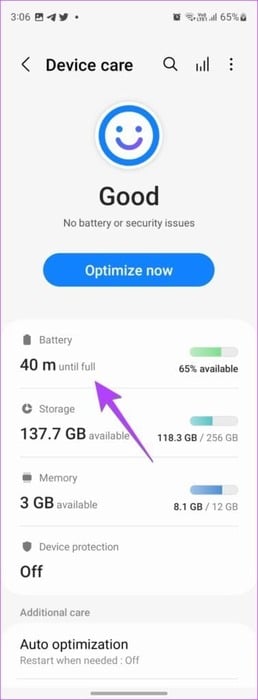
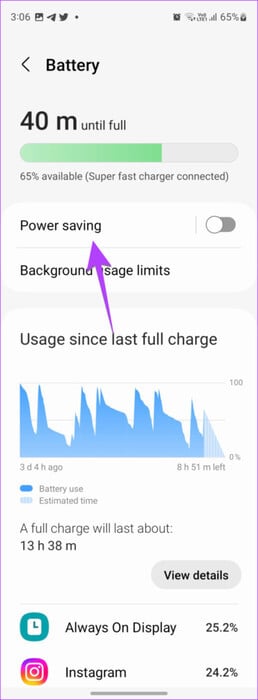
Trin 3: Prøv at tilslutte en telefon Samsung Kig igen og tjek om problemet er løst.
4. Aktivér USB-fejlfinding
USB-fejlfinding på din Android-telefon giver dig adgang til alle din enheds data, som kan bruges til forskellige formål. Dette inkluderer filoverførsel, rooting, installation af gendannelser og mere. Du kan aktivere denne funktion på din Android-telefon ved at aktivere Udviklerindstillinger og se, om den registreres af din Windows 11-pc.
Trin 1: Åben Indstillinger På din Android-telefon skal du vælge Om telefon.
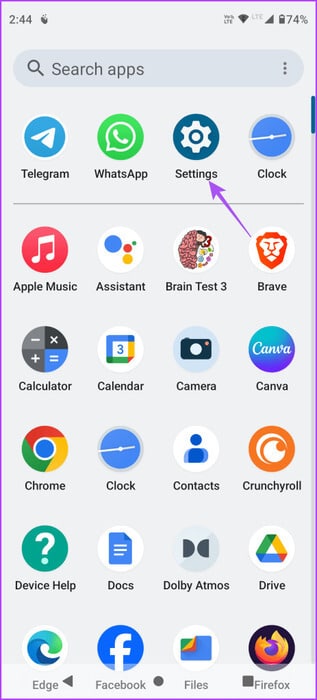
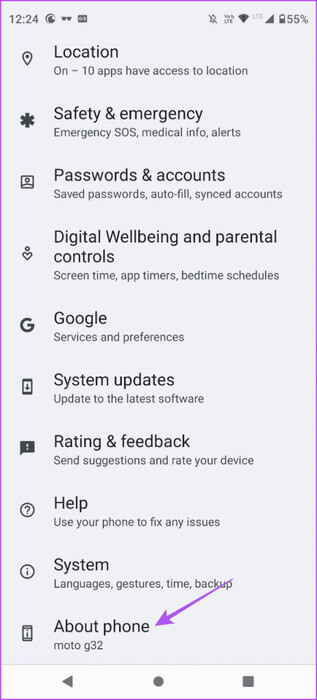
Trin 2: Find din enheds buildnummer, og tryk 5 gange på det for at aktivere det. Udviklermuligheder.

Trin 3: Gå tilbage og vælg systemet.
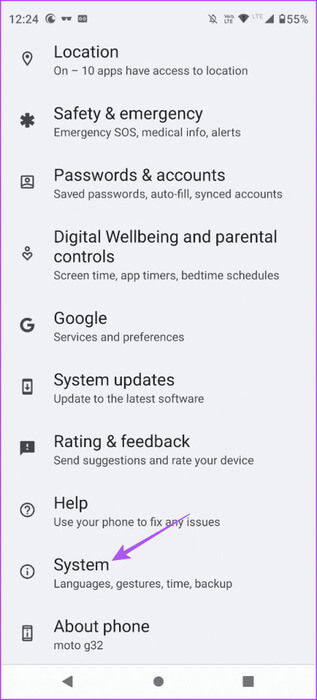
Trin 4: Klik på Udvikler muligheder Tryk på til/fra-knappen ud for USB-fejlfinding for at aktivere funktionen.
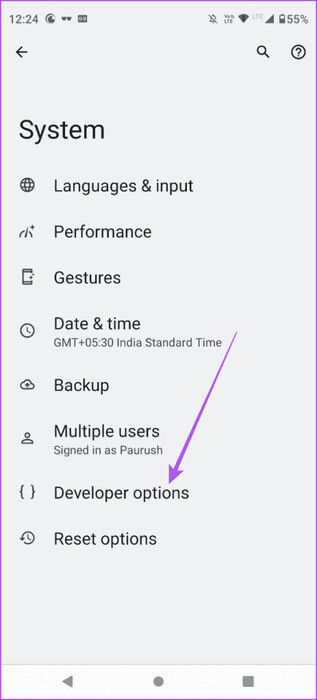
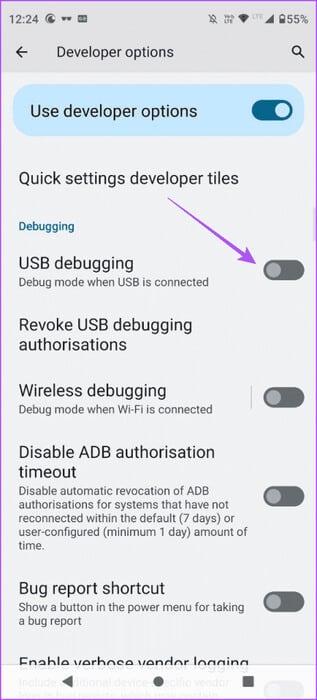
Trin 5: Find Okay Til bekræftelse.
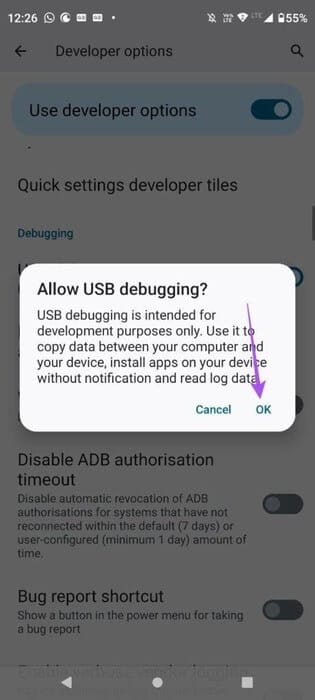
Trin 6: tæt Indstillinger Tilslut din Android-telefon igen for at se, om den vises på din Windows 11-pc.
Aktivér USB-fejlfinding på Samsung-enheder
Trin 1: Åben Indstillinger og tryk på Om telefon.
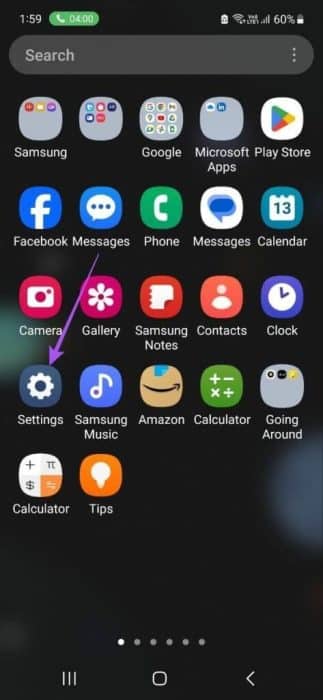
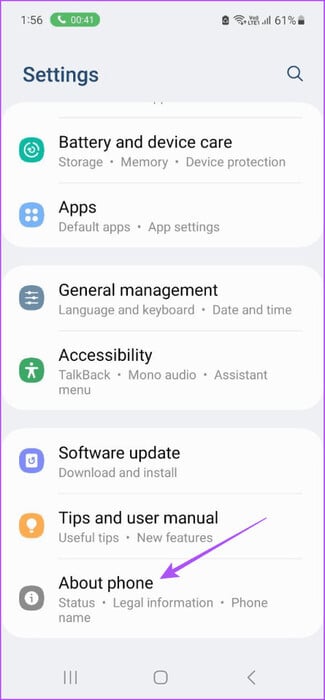
Trin 2: Klik på programoplysninger, og tryk 5 gange på buildnummeret for at aktivere Udvikler muligheder.
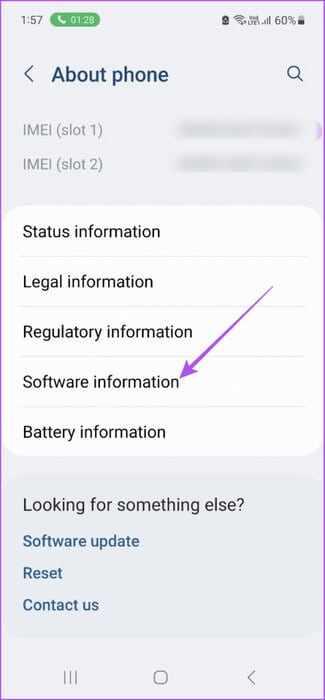
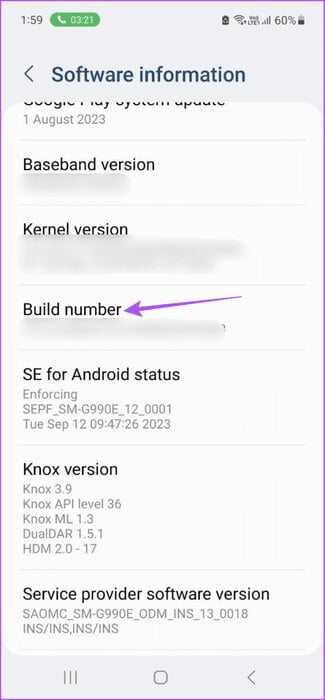
Trin 3: Gå tilbage og tryk Udviklermuligheder.
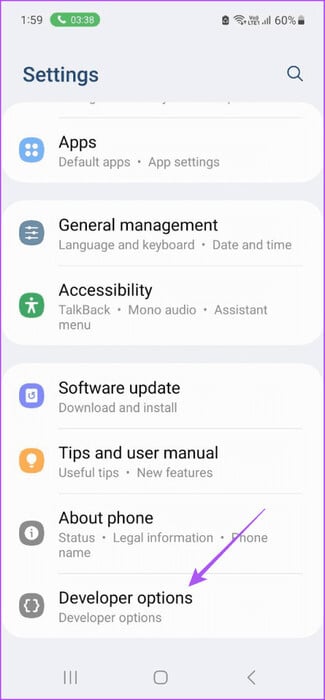
Trin 4: Klik på til/fra-knappen ved siden af USB debugging for at aktivere funktionen.
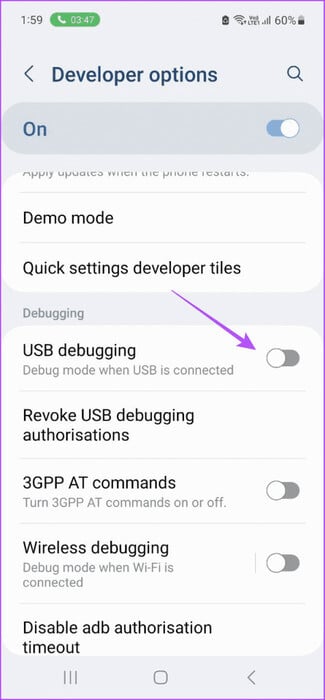
Trin 5: Tilslut derefter din telefon til din Windows 11-pc og kontroller, om problemet er løst.
5. Aktivér filoverførsel via USB
Hvis din Windows 11-pc ikke registrerer din Android-telefon, men oplader den, skal du kontrollere, om USB-filoverførsel er aktiveret på din Android-enhed.
Trin 1: Tilslut en telefon Android Din Windows 11-pc.
Trin 2: Klik på Filoverførsel I vinduet USB-tilstand, der vises på skærmen.
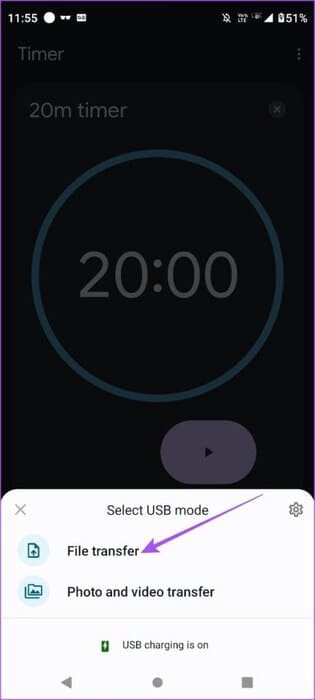
Alternativt kan du se her, hvordan du aktiverer filoverførsel via USB.
Trin 1: Tilslut en telefon Android Din Windows 11-pc.
Trin 2: Åben Indstillinger og tryk på Tilsluttede enheder.
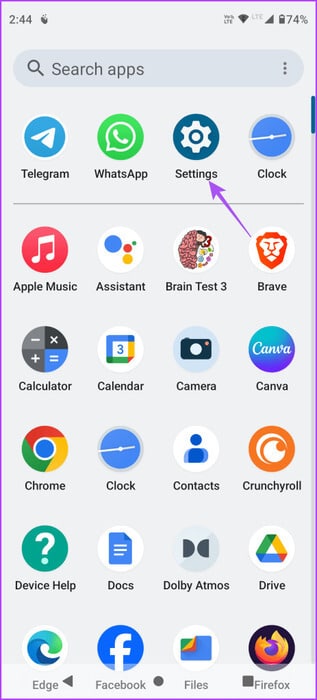
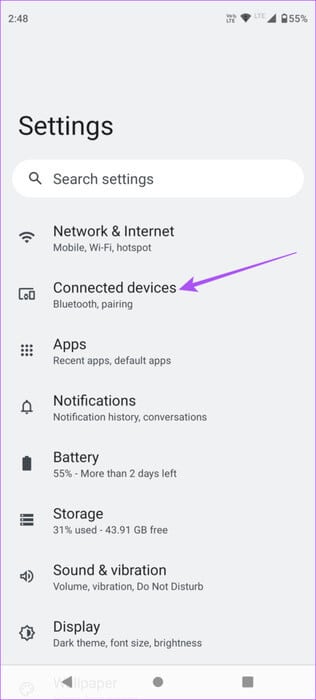
Trin 3: Find USB Og sørg for at specificere File Transfer Som din præference.
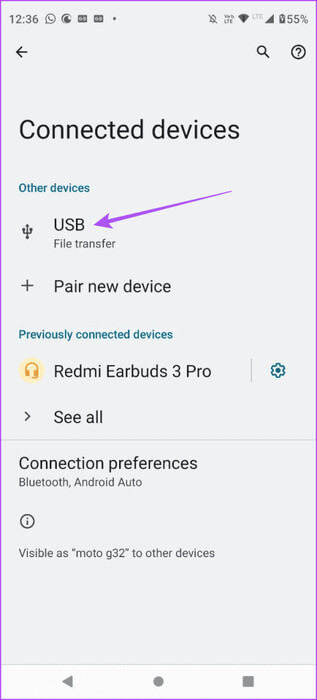
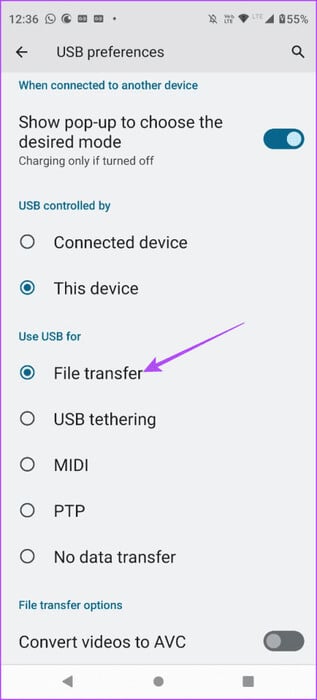
Trin 4: Luk Indstillinger, og kontroller, om din telefon vises på din Windows 11-pc.
6. Deaktiver batterioptimering for PHONE LINK-appen (Android)
Batterioptimering er som standard aktiveret for alle apps på din Android-telefon. Du kan deaktivere det for Microsoft Phone Link-appen på din Android-telefon og se, om det løser problemet. Denne løsning gælder, hvis du foretrækker at bruge Phone Link-appen.
Trin 1: Tryk længe på et app-ikon Telefonlink og vælg Applikationsoplysninger.
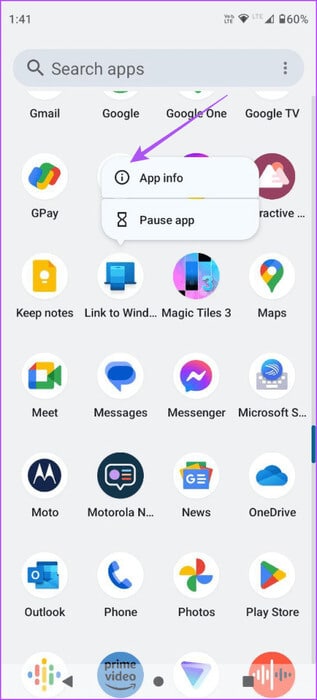
Trin 2: Klik på batteriet Angiv ubegrænset batteriforbrug for appen.
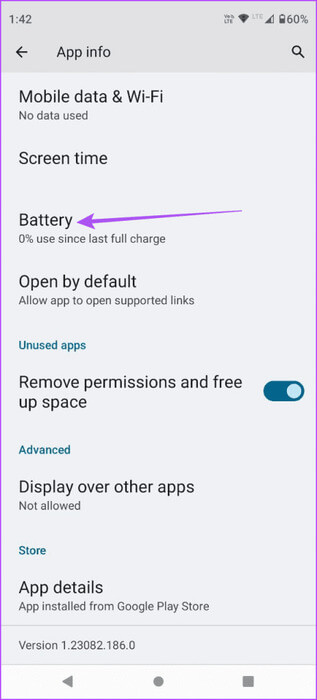
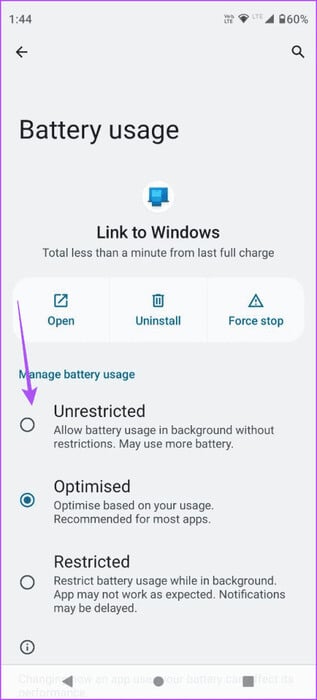
Trin 3: Luk appens oplysninger, og prøv at oprette forbindelse til appen. Telefonlink endnu engang.
7. Reparer og nulstil PHONE LINK-appen (Windows 11)
Du kan reparere og nulstille Phone Link-appen på din Windows 11-pc for at se, om det løser problemet. Dette vil give appen en frisk start, da du skal logge ind igen med din Microsoft-konto.
Trin 1: Klik på ikonet "Start" Skriv på proceslinjen Telefonlink, og tryk derefter på "Applikationsindstillinger".
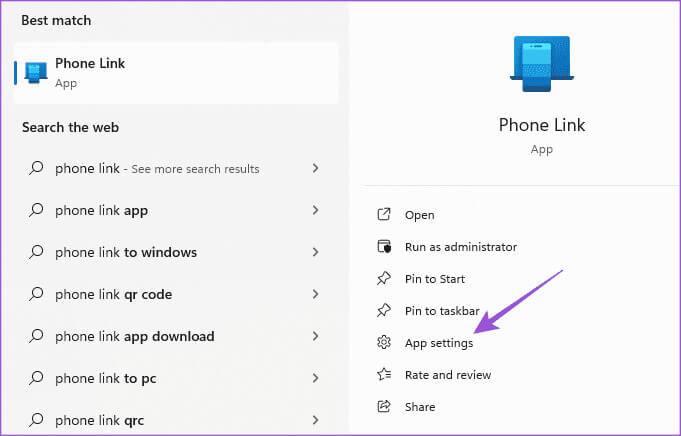
Trin 2: Rul ned, og tryk på reparation. Følg derefter processen, der vises på skærmen.
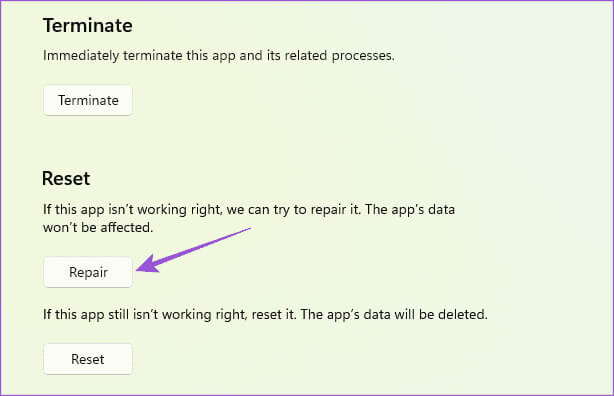
Trin 3: Klik på Nulstil Følg processen på skærmen.
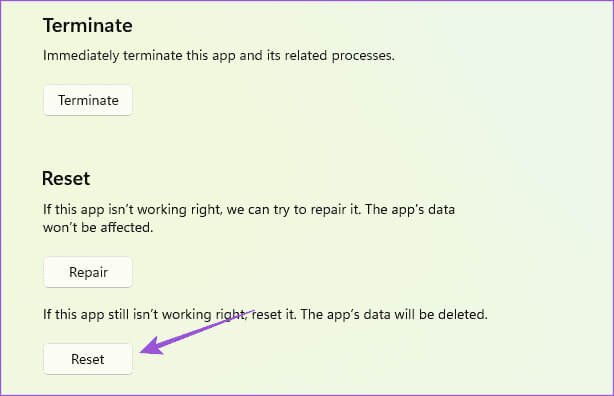
Trin 4: Luk Indstillinger og genstart appen. Telefonlink For at verificere løsningen på problemet.
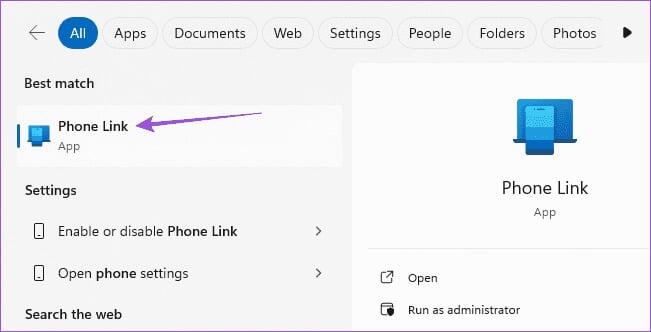
Adgang til Android på Windows 11
Disse løsninger vil hjælpe dig, hvis din Android-telefon ikke vises på Windows 11. Du kan også se vores indlæg for at lære, hvordan du: Kør Android-apps på din Windows 11-pc.